【4選!】iPhoneの音楽をMacに取り込む方法を詳解
AnyTrans公式サイト:https://bit.ly/3oefIfF
2023年4月19日(水)にAnyTransは新バージョンに更新しました。データ転送機能の転送速度が向上します。
iPhoneやiPad、iPodなどのiOSデバイスには、iTunesやFinderを使ってMacから音楽を同期して転送することができますが、逆にすることはできません。
iPhoneの音楽を取り出す理由は、紛失やバックアップ、別のデバイスでも同じ音楽を楽しみたい場合など様々ですが、Appleは所有権を保護するために、iPhoneの音楽をMacに転送することを認めていません。
そこで、この記事では、iPhoneの音楽をMacに取り込む方法を解説します。Appleから購入した曲だけでなく、iPhoneに保存している音楽を含め、音楽をMacに転送する方法を4つ紹介します。
Appleから購入していない音楽も転送でき、音質の損失がなく、1分間で150-200曲を同期できます。
既存のデータを上書きしないため、音楽の評価、ジャンル、アルバムなどの情報も同時に同期できます。AnyTransは、無料試用版が提供されているので、使い方もシンプルで分かりやすく、まずは無料試用版で試してみることをおすすめします。
以下が、AnyTransを使用してiPhoneからMacに音楽を転送する手順です。
1. AnyTransをMacにダウンロードし、起動します。iPhoneをUSBケーブルでパソコンに接続し、「音楽」をクリックします。
2. 取り出したい音楽を選択し、保存先はMac/デバイス/iTunesを選択できます。
AnyTransは、iPhoneの音楽だけでなく、すべてのデータを簡単に移行・管理できます。無料試用版が提供されているので、使い方もシンプルで分かりやすく、まずは無料試用版で試してみることをおすすめします。
AnyTrans公式サイト:https://bit.ly/3oefIfF
1. iTunesを起動し、「編集」>「環境設定」をクリックします。
2. 「デバイス」項目から「iPod、iPhone、およびiPadを自動的に同期しない」にチェックを入れます。
1.iTunesの左上のメニューから>「アカウント」>「認証」>「このコンピュータを認証」の順で選択します。
形式変換ソフトを使用することで、Apple Musicの音楽をAAC、MP3、WAV、M4A、AIFF形式に変換することができます。変換後、クラウドサービスにアップロードして、Macや他のデバイスからダウンロードして再生することができます。
1、まずiTunesを開きます。iTunesウィンドウの上部にある「アカウント」をクリックし、「サインイン」を選択します。
2、Apple IDとパスワードを入力し、音楽の購入に使用したアカウントでログインします。次に、「アカウント」で「購入したアイテム」を選択し、マイライブラリにない項目を選択してダウンロードします。
https://bit.ly/3KMryoV
iPhoneとMacの連絡先を同期する2つの方法
https://bit.ly/40nhsR4
iPhoneからMacに写真をバックアップする5つの方法
https://bit.ly/3LcOijo
iPhoneの音楽を取り出す理由は、紛失やバックアップ、別のデバイスでも同じ音楽を楽しみたい場合など様々ですが、Appleは所有権を保護するために、iPhoneの音楽をMacに転送することを認めていません。
そこで、この記事では、iPhoneの音楽をMacに取り込む方法を解説します。Appleから購入した曲だけでなく、iPhoneに保存している音楽を含め、音楽をMacに転送する方法を4つ紹介します。
- 目次
- 方法1.iPhoneの音楽をMacに転送する「最簡単」
- 方法 2. iTunesでAppleから購入した音楽を取り出す
- 方法 3. クラウドサービスでiPhoneの音楽を取り出す
- 方法 4. iTunes Store から購入した音楽をダウンロードする
- 方法1.iPhoneの音楽をMacに転送する「最簡単」
Appleから購入していない音楽も転送でき、音質の損失がなく、1分間で150-200曲を同期できます。
既存のデータを上書きしないため、音楽の評価、ジャンル、アルバムなどの情報も同時に同期できます。AnyTransは、無料試用版が提供されているので、使い方もシンプルで分かりやすく、まずは無料試用版で試してみることをおすすめします。
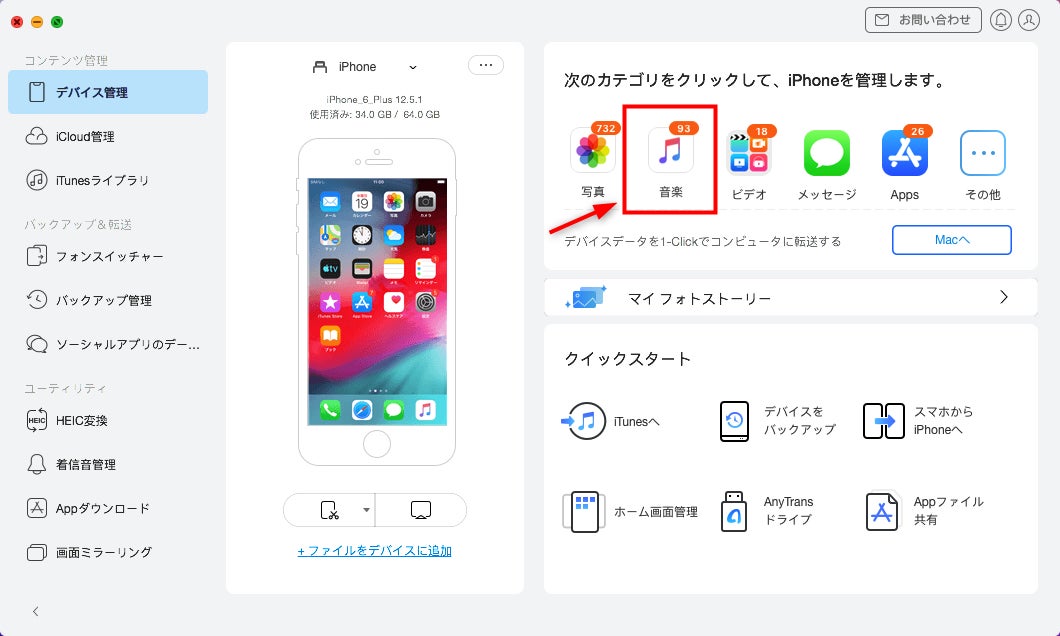
以下が、AnyTransを使用してiPhoneからMacに音楽を転送する手順です。
1. AnyTransをMacにダウンロードし、起動します。iPhoneをUSBケーブルでパソコンに接続し、「音楽」をクリックします。
2. 取り出したい音楽を選択し、保存先はMac/デバイス/iTunesを選択できます。

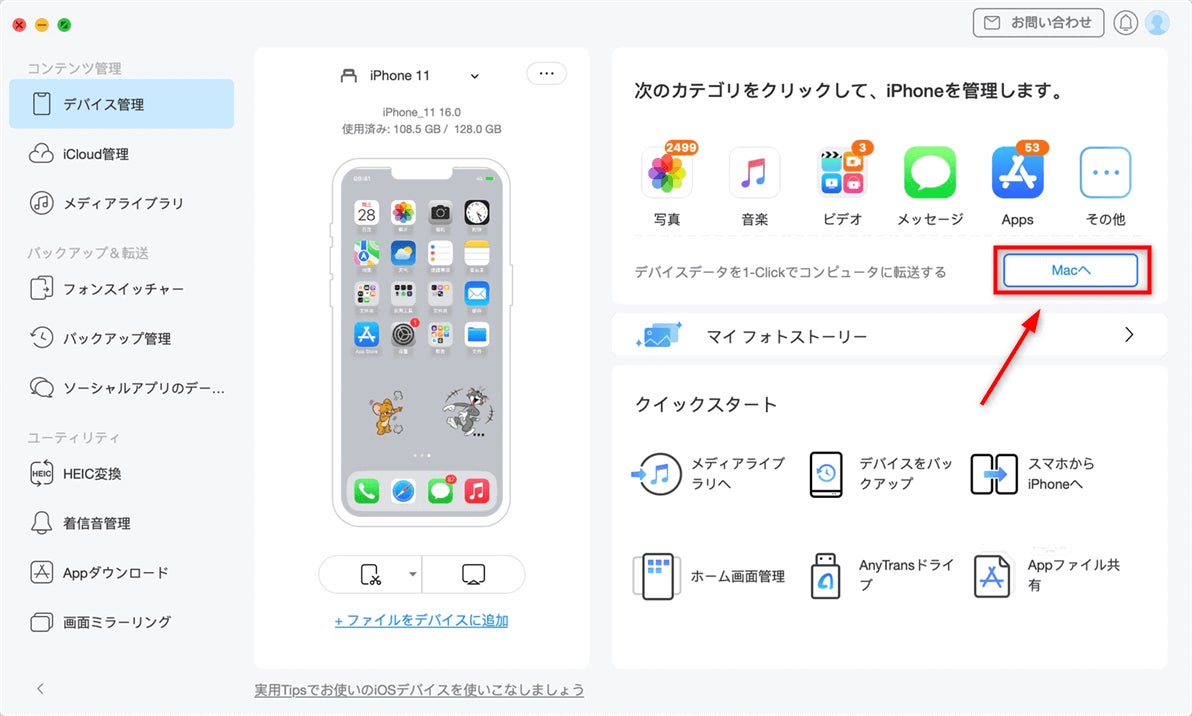
AnyTransは、iPhoneの音楽だけでなく、すべてのデータを簡単に移行・管理できます。無料試用版が提供されているので、使い方もシンプルで分かりやすく、まずは無料試用版で試してみることをおすすめします。
AnyTrans公式サイト:https://bit.ly/3oefIfF
- 方法 2. iTunesでAppleから購入した音楽を取り出す
1. iTunesを起動し、「編集」>「環境設定」をクリックします。
2. 「デバイス」項目から「iPod、iPhone、およびiPadを自動的に同期しない」にチェックを入れます。
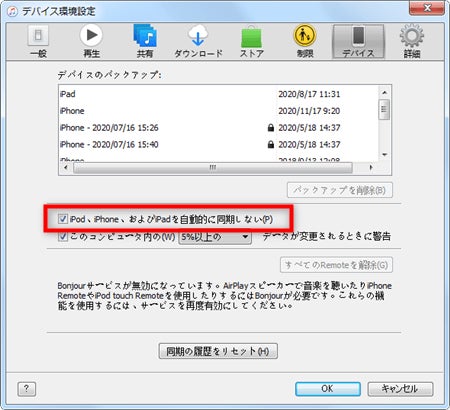
1.iTunesの左上のメニューから>「アカウント」>「認証」>「このコンピュータを認証」の順で選択します。



- 方法 3. クラウドサービスでiPhoneの音楽を取り出す
形式変換ソフトを使用することで、Apple Musicの音楽をAAC、MP3、WAV、M4A、AIFF形式に変換することができます。変換後、クラウドサービスにアップロードして、Macや他のデバイスからダウンロードして再生することができます。
- 方法 4. iTunes Store から購入した音楽をダウンロードする
1、まずiTunesを開きます。iTunesウィンドウの上部にある「アカウント」をクリックし、「サインイン」を選択します。
2、Apple IDとパスワードを入力し、音楽の購入に使用したアカウントでログインします。次に、「アカウント」で「購入したアイテム」を選択し、マイライブラリにない項目を選択してダウンロードします。
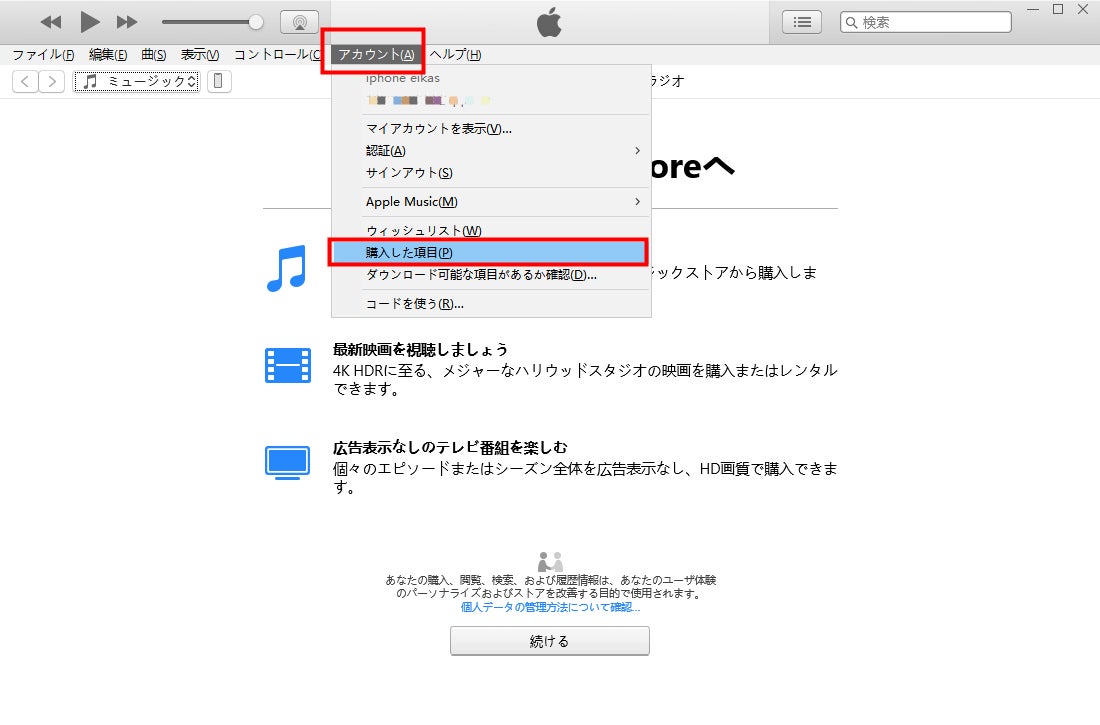
- 動画版の解説は以下となります
- まとめ
以上は、iPhoneからMacに音楽を転送する4つの方法を紹介しました。価格や利便性を考慮すると、AnyTransを使用することをお勧めします。AnyTransはiPhone・iPad・iPodのすべてのモデルに対応しています。今すぐAnyTransの無料体験版をダウンロードして、大切な音楽をMacに同期しましょう。
AnyTrans公式サイト:https://bit.ly/3oefIfF
- 関連記事
https://bit.ly/3KMryoV
iPhoneとMacの連絡先を同期する2つの方法
https://bit.ly/40nhsR4
iPhoneからMacに写真をバックアップする5つの方法
https://bit.ly/3LcOijo
このプレスリリースには、メディア関係者向けの情報があります
メディアユーザーログイン既に登録済みの方はこちら
メディアユーザー登録を行うと、企業担当者の連絡先や、イベント・記者会見の情報など様々な特記情報を閲覧できます。※内容はプレスリリースにより異なります。
すべての画像
- 種類
- 商品サービス
- ビジネスカテゴリ
- パソコンソフトウェアネットサービス
- ダウンロード
